在当今数字化时代,文档处理已成为日常工作中不可或缺的一部分,Word作为最常用的文字处理软件之一,其强大的功能和灵活性使得用户能够轻松地创建、编辑和格式化各种类型的文档,嵌入文本是一个常见且重要的操作,它允许用户将外部内容直接整合到Word文档中,提高文档的丰富性和实用性,本文将详细介绍如何在Word中嵌入文本,包括嵌入图片中的文本、对象中的文本以及通过链接或附件方式嵌入文本,并通过表格形式对比不同方法的特点和使用场景。
嵌入图片中的文本
步骤:
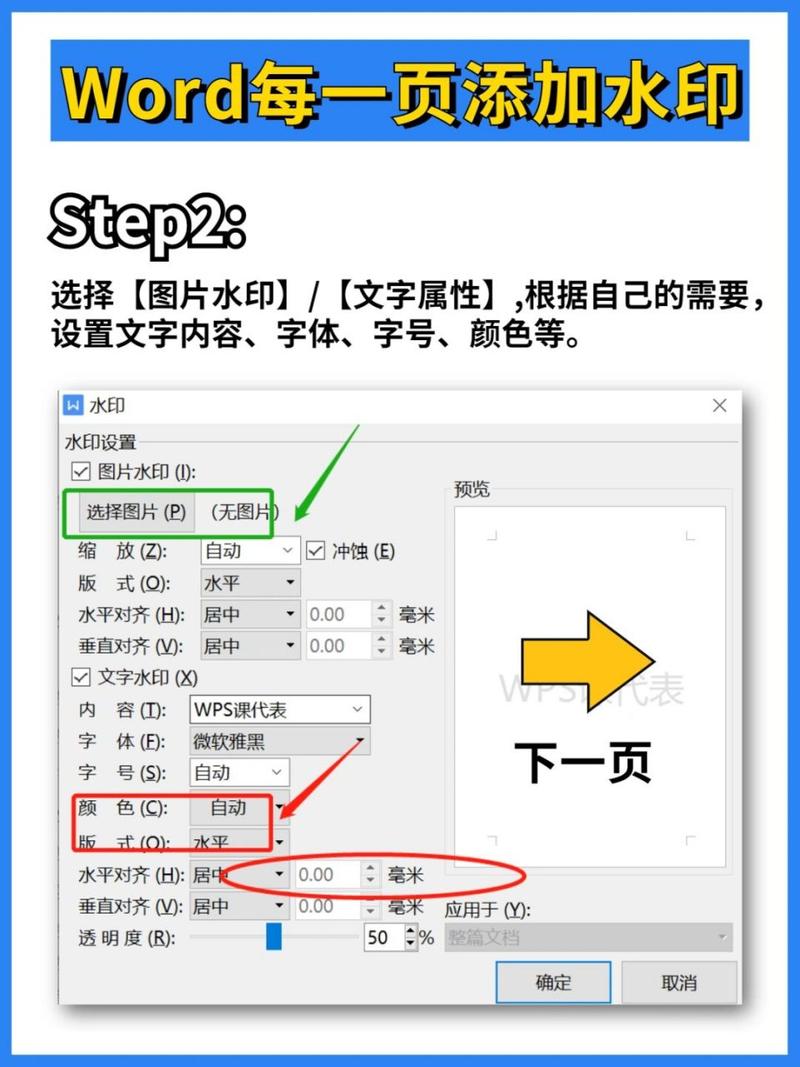
1、插入图片: 打开Word文档,点击“插入”选项卡,选择“图片”,从本地文件中选择要插入的图片。
2、调整图片大小和位置: 根据需要调整图片的大小和位置,确保有足够的空间用于添加文本。
3、添加文本框: 在图片上方或旁边插入一个文本框,输入需要嵌入的文本内容。
4、设置文本框格式: 选中文本框,右键点击选择“设置文本框格式”,在弹出的对话框中可以设置文本框的填充色、边框、阴影等效果,以使文本与图片更加融合。
5、调整文本框层次: 将文本框置于底层,确保图片不被遮挡,可以通过右键点击文本框,选择“置于底层”来实现。
特点及使用场景:
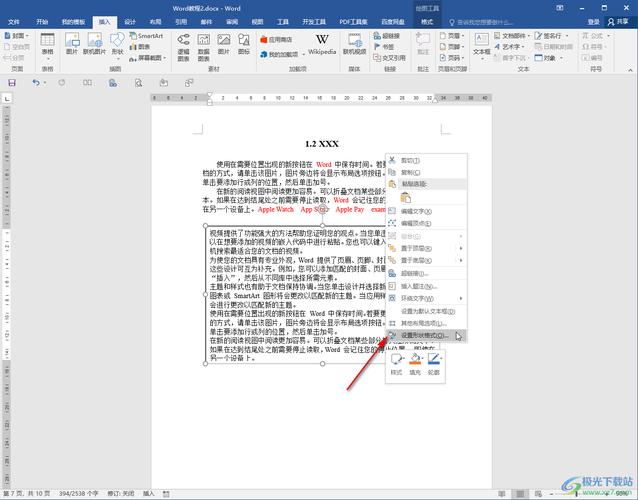
适用于需要在图片上添加说明性文字或标题的场景。
可以通过设置文本框的透明度和边框样式,使文本与图片更加和谐统一。
适用于制作海报、宣传册等需要图文并茂的文档。
嵌入对象中的文本
步骤:
1、插入对象: 打开Word文档,点击“插入”选项卡,选择“对象”,在弹出的对话框中选择“新建”或“由文件创建”。
2、选择对象类型: 如果选择“新建”,则可以选择要嵌入的对象类型(如Excel表格、PowerPoint幻灯片等);如果选择“由文件创建”,则可以选择已有的文件进行嵌入。
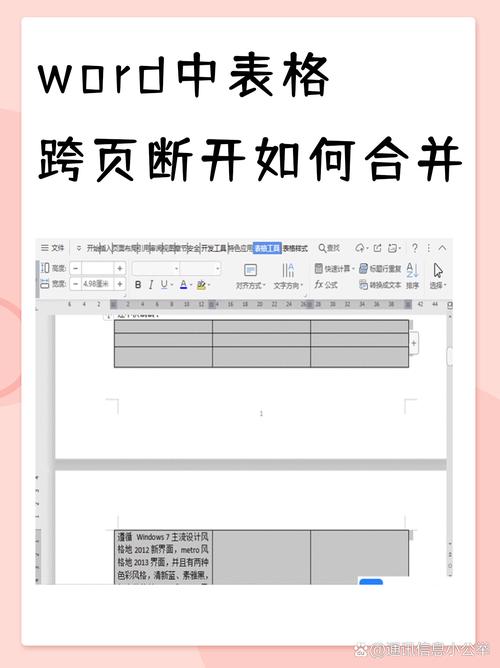
3、编辑对象: 双击嵌入的对象,进入编辑模式,可以在其中输入或修改文本内容。
4、保存并退出: 完成编辑后,点击对象外的任意位置,退出编辑模式,嵌入的文本将随对象一起保存在Word文档中。
特点及使用场景:
适用于需要在Word文档中嵌入其他类型的文件(如Excel表格、PDF文档等)的场景。
嵌入的对象可以独立于Word文档进行编辑和保存。
适用于制作包含多种数据类型的复合文档,如报告、论文等。
通过链接或附件方式嵌入文本
步骤:
1、插入链接: 打开Word文档,选中需要嵌入文本的位置,点击“插入”选项卡,选择“链接”,在弹出的对话框中选择“现有文件或网页”。
2、选择文件: 浏览并选择要链接的文件,点击“确定”插入链接。
3、插入附件: 如果需要将文件作为附件嵌入Word文档,可以点击“插入”选项卡下的“对象”,选择“由文件创建”,勾选“显示为图标”选项,然后浏览并选择要嵌入的文件。
特点及使用场景:
适用于需要在Word文档中引用外部文件的场景。
通过链接方式嵌入的文本不会增加Word文档的大小,但需要保持外部文件的可用性。
通过附件方式嵌入的文本会将文件的实际内容嵌入Word文档中,适用于需要离线查看或打印的场景。
表格对比
为了更好地比较上述三种嵌入文本的方法,以下是一个简单的表格对比它们的优缺点和使用场景:
| 方法 | 优点 | 缺点 | 使用场景 |
| 嵌入图片中的文本 | 可以使文本与图片紧密结合,增强视觉效果。 | 需要手动调整文本框的位置和大小。 | 制作海报、宣传册等图文并茂的文档。 |
| 嵌入对象中的文本 | 可以嵌入多种类型的文件,保持数据的独立性和完整性。 | 嵌入的对象可能会增加Word文档的大小。 | 制作包含多种数据类型的复合文档,如报告、论文等。 |
| 链接或附件方式 | 可以通过链接方式减少Word文档的大小,或通过附件方式离线查看或打印。 | 链接方式需要保持外部文件的可用性;附件方式会增加Word文档的大小。 | 引用外部文件或需要离线查看或打印的场景。 |
FAQs
Q1: 如何在Word中嵌入Excel表格并使其随数据更新?
A1: 要在Word中嵌入Excel表格并使其随数据更新,可以按照以下步骤操作:
1、在Word文档中,点击“插入”选项卡,选择“对象”。
2、在弹出的对话框中选择“由文件创建”。
3、浏览并选择要嵌入的Excel文件。
4、勾选“链接到文件”和“显示为图标”选项。
5、点击“确定”插入Excel表格。
这样,当Excel文件中的数据更新时,Word文档中的表格也会相应更新。
Q2: Word文档中的嵌入对象显示不完整或无法编辑怎么办?
A2: 如果Word文档中的嵌入对象显示不完整或无法编辑,可以尝试以下解决方法:
1、确保嵌入的对象与Word文档兼容,如果不兼容,可能需要转换对象格式或使用其他方式嵌入。
2、检查嵌入对象的源文件是否存在且未被修改,如果源文件被删除或移动,可能导致嵌入对象显示不完整或无法编辑。
3、尝试重新插入对象,删除原有的嵌入对象,然后按照正确的步骤重新插入。
4、如果问题仍然存在,可以尝试使用Word的修复功能或重新安装Word软件。
到此,以上就是小编对于word怎么嵌入文本中的问题就介绍到这了,希望介绍的几点解答对大家有用,有任何问题和不懂的,欢迎各位朋友在评论区讨论,给我留言。
内容摘自:https://news.huochengrm.cn/zcjh/14147.html
